
Tabla de contenido:
- Autor John Day [email protected].
- Public 2024-01-30 08:43.
- Última modificación 2025-01-23 14:40.
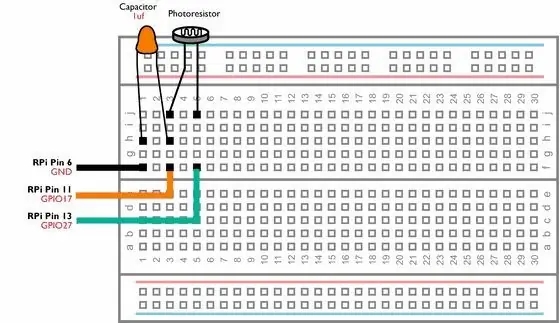
En nuestros Instructables anteriores, le mostramos cómo puede vincular los pines GPIO de su Raspberry Pi a los LED e interruptores y cómo los pines GPIO pueden ser altos o bajos. Pero, ¿y si desea utilizar su Raspberry Pi con un sensor analógico?
Si queremos usar sensores analógicos con la Raspberry Pi, necesitaríamos poder medir la resistencia del sensor. A diferencia del Arduino, los pines GPIO de la Raspberry Pi no pueden medir la resistencia y solo pueden detectar si el voltaje que se les suministra está por encima de un cierto voltaje (aproximadamente 2 voltios). Para solucionar este problema, puede utilizar un convertidor analógico a digital (ADC) o, en su lugar, puede utilizar un condensador relativamente económico.
Este Instructable le mostrará cómo se puede hacer esto.
Paso 1: lo que necesitará




- Un RaspberryPi con Raspbian ya instalado. También deberá poder acceder a la Pi mediante un monitor, un mouse y un teclado o mediante un escritorio remoto. Puede utilizar cualquier modelo de Raspberry Pi. Si tiene uno de los modelos Pi Zero, es posible que desee soldar algunos pines de encabezado al puerto GPIO.
- Una resistencia dependiente de la luz (también conocida como LDR o fotorresistencia)
- Un condensador cerámico de 1 uF
- Una placa de prototipos sin soldadura
- Algunos cables de puente macho a hembra
Paso 2: construye tu circuito
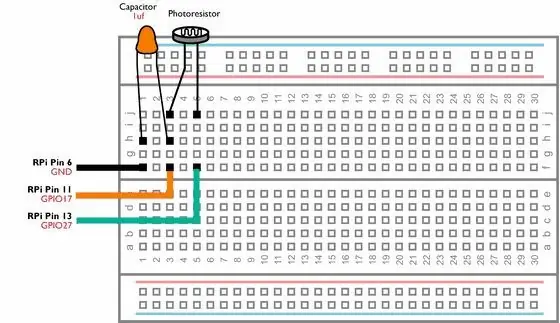
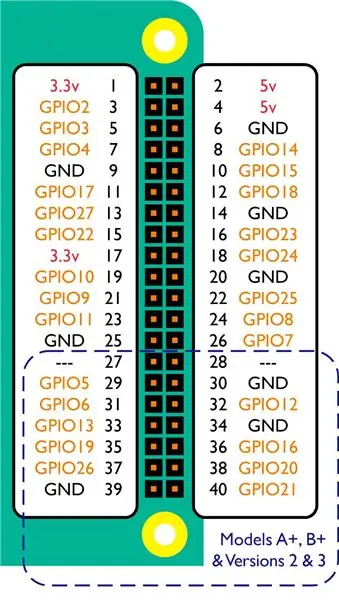
Construya el circuito anterior en su tablero asegurándose de que ninguno de los cables de los componentes se toque. La resistencia dependiente de la luz y el condensador cerámico no tienen polaridad, lo que significa que se puede conectar una corriente negativa y positiva a cualquiera de los cables. Por lo tanto, no necesita preocuparse por la forma en que estos componentes se han conectado en su circuito.
Una vez que haya verificado su circuito, conecte los cables de puente a los pines GPIO de su Raspberry Pi siguiendo el diagrama anterior.
Paso 3: cree una secuencia de comandos de Python para leer la resistencia dependiente de la luz
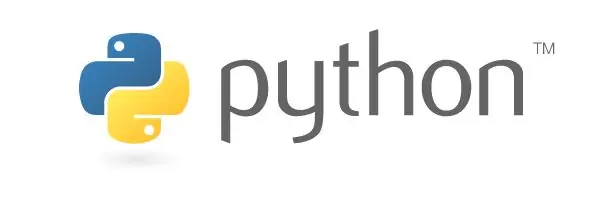
Ahora escribiremos un breve script que leerá y mostrará la resistencia del LDR usando Python.
En su Raspberry Pi, abra IDLE (Menú> Programación> Python 2 (IDLE)). Abra un nuevo proyecto, vaya a Archivo> Nuevo archivo. Luego escriba (o copie y pegue) el siguiente código:
importar RPi. GPIO como GPIOimportar timempin = 17 tpin = 27 GPIO.setmode (GPIO. BCM) cap = 0.000001 adj = 2.130620985i = 0 t = 0 while True: GPIO.setup (mpin, GPIO. OUT) GPIO.setup (tpin, GPIO. OUT) GPIO.output (mpin, False) GPIO.output (tpin, False) time.sleep (0.2) GPIO.setup (mpin, GPIO. IN) time.sleep (0.2) GPIO.output (tpin, True) hora de inicio = hora.hora () hora de finalización = hora.hora () while (GPIO.input (mpin) == GPIO. LOW): hora de finalización = hora.hora () medir la resistencia = hora de finalización-hora de inicio res = (medir la resistencia / límite) * adj i = i + 1 t = t + res si i == 10: t = t / i imprime (t) i = 0 t = 0
Guarde su proyecto como lightsensor.py (Archivo> Guardar como) en su carpeta Documentos.
Ahora abra Terminal (Menú> Accesorios> Terminal) y escriba el siguiente comando:
python lightsensor.py
La Raspberry Pi mostrará repetidamente la resistencia del fotorresistor. Si coloca su dedo sobre el fotorresistor, la resistencia aumentará. Si ilumina la fotorresistencia con una luz brillante, la resistencia disminuirá. Puede detener la ejecución de este programa presionando CTRL + Z.
Paso 4: cómo funciona
A medida que el condensador se carga gradualmente, aumenta el voltaje que pasa a través del circuito y al pin GPIO. Una vez que el capacitor se carga hasta cierto punto, su voltaje aumenta por encima de los 2 voltios y la Raspberry Pi detectará que el pin 13 de GPIO está ALTO.
Si la resistencia del sensor aumenta, el condensador se cargará más lentamente y el circuito tardará más en alcanzar los 2 voltios.
El script anterior esencialmente mide el tiempo que tarda el pin 13 en ponerse alto y luego usa esta medida para calcular la resistencia del fotorresistor.
Recomendado:
Alimentación USB DSO138: ¡Sin convertidor Boost !: 3 pasos

Alimentación USB DSO138: ¡Sin convertidor Boost !: El JYE DSO138 es un pequeño osciloscopio excelente para trabajos de audio y sería un excelente trazador de señales portátil. El problema es que no es realmente portátil porque necesita un adaptador de corriente de 9V. Sería mejor si se pudiera suministrar desde un estándar
ESP8266 ESP-12E UART Convertidor TTL inalámbrico WIFI Shield sin complicaciones: 5 pasos

ESP8266 ESP-12E UART Wireless WIFI Shield TTL Converter Sin complicaciones: esta guía está destinada a ayudar a las personas que han comprado el ESP8266 ESP-12E UART Wireless WIFI Shield TTL Converter y no saben cómo usarlo con Arduino. Inicialmente, este tutorial se escribió en portugués aquí en Brasil. Hice lo mejor que pude para escribir
My First Feather Wing: convertidor de analógico a digital: 5 pasos

Mi primer ala de plumas: convertidor analógico a digital: ¡Hola, compañeros creadores! El instructivo de hoy trata sobre algo realmente especial. Este dispositivo es MI PRIMERA PLUMA, siguiendo el factor de forma de Adafruit. ¡También es mi PRIMERA PCB MONTADA EN SUPERFICIE! Mi uso más destacado de este escudo es en un dispositivo que me enfadó
Convertidor analógico a digital simple y económico: 5 pasos

Convertidor analógico a digital simple y económico: Desde los tiempos en que los ADC eran costosos y raros, llega una solución de hardware y software para la adquisición de datos para PC. Basado en el antiguo puerto de Joystick compatible con IBM, una técnica para activar un multivibrador monoestable un transductor resistivo (th
Enfriador / soporte para computadora portátil de costo cero (sin pegamento, sin perforaciones, sin tuercas y pernos, sin tornillos): 3 pasos

Enfriador / soporte para computadora portátil de costo cero (sin pegamento, sin perforaciones, sin tuercas y pernos, sin tornillos): ACTUALIZACIÓN: POR FAVOR AMABLE VOTE POR MI INSTRUCTABLE, GRACIAS ^ _ ^ TAMBIÉN PUEDE VOTAR POR MI OTRO CONCURSO ENTRADA EN www.instructables.com/id/Zero-Cost-Aluminum-Furnace-No-Propane-No-Glue-/ O QUIZÁS VOTE POR MI MEJOR AMIGO
